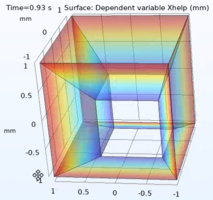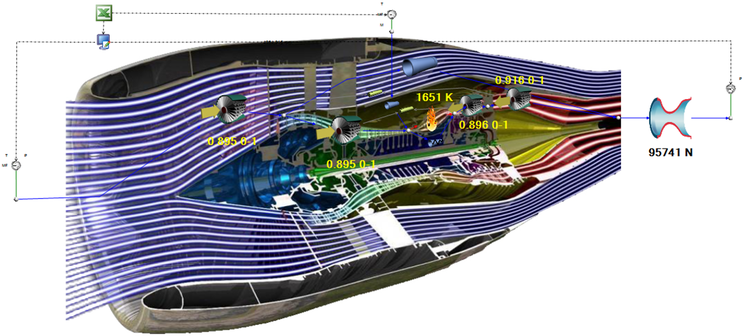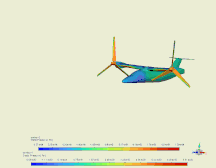中望CAD 2021新功能合集,强啊!
最近,很多小伙伴在使用中望CAD 2021版后反映,该版本处处都体现出两个字:
速度
的确,新版本的各项更新始终贯彻着增速提效,新增功能仿佛为设计师量身定做。
那么今天,我们不妨通过一篇文章,详细了解中望CAD 2021版各项新功能。
篇幅较长,建议先收藏。

灵活的鼠标动作自定义
大家可根据个人绘图习惯对鼠标动作进行自定义操作,从而更高效地完成设计制图工作。
目前,中望CAD2021的鼠标动作自定义功能预置了四十多项常用的双击动作。
在不同对象上双击鼠标即可快速启动不同的操作命令。
另一方面,大家也能够根据自身的绘图习惯修改和添加鼠标动作所触发的命令。

中望CAD2021鼠标动作自定义功能
在中望CAD2021中,大家可通过“双击动作”和“鼠标按钮”两种方式启动指定的绘图命令。
不过,需要先为特定对象设置好鼠标双击时将启动的特定命令,后续绘图过程中双击这些对象才会启动指定的命令。
如对象没有被指定双击动作所调用的命令,则双击对象时软件默认打开“特性”选项板。
而鼠标按钮则用于设置在绘图区单击、Shift+单击、Ctrl+单击以及Ctrl+Shift+单击“鼠标右键/中键”时所触发的命令。

中望CAD2021鼠标动作自定义功能设置界面
相关的自定义设置也非常便捷,用户只需输入【CUI】快捷命令进入自定义用户界面即可进行个性化设置。
其中,“双击动作”用于执行显示“特性”选项板或者指定的编辑命令。
软件默认列出了41种实体类型的双击动作,大家可以根据操作习惯重新定义双击动作或者直接进行新建。
需注意一点,双击动作编辑功能默认是开启状态,可通过系统变量DBLCLKEDIT或选项界面控制绘图区域禁用。
也可以在自定义用户界面右侧的“特性”窗格中修改,或者将命令列表窗格中的命令拖拽到对应的动作节点下重新定义双击动作,并且在双击动作节点下通过鼠标右键可以删除或者创建新的双击动作,非常方便。

中望CAD2021鼠标按钮设置界面
而“鼠标按钮”则定义了Windows系统设备的作用方式。
大家可以在自定义用户界面编辑器中自定义鼠标或其他定点设备如手柄,绘图板,触摸屏的命令触发。
如果定点设备的按钮多于两个,那我们可以修改第二个和第三个按钮所执行的命令。

透明度和视口图层替代
1、灵活设置图层与对象的透明度
在中望CAD2021的Ribbon界面中,实体透明度修改控件主要起到两个方面的作用:
显示当前选中实体的透明度设置值;
修改当前选中实体的透明度值。
大家可使用该控件将实体对象的透明度调整到适当的显示状态。
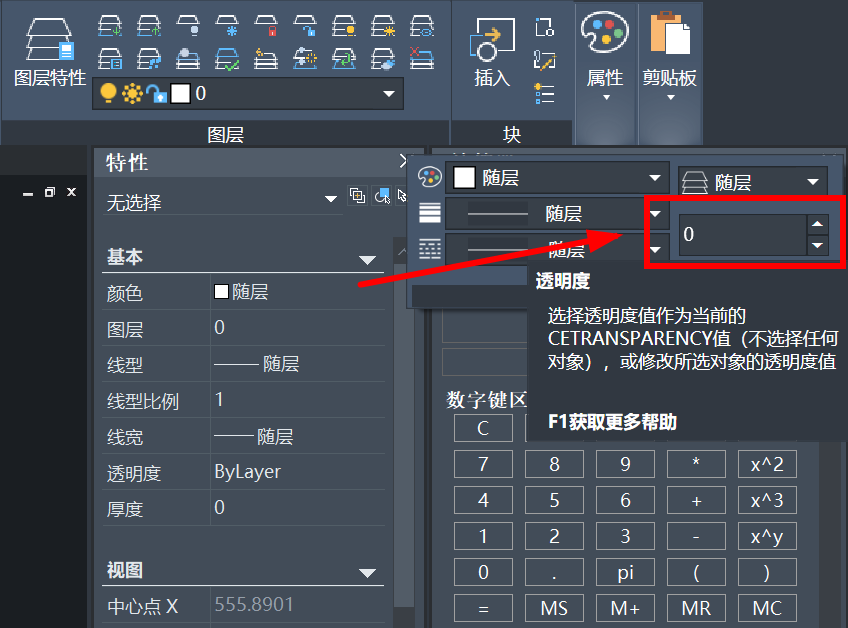
显示当前选中实体的透明度设置值
在图层属性栏和属性面板“常规”部分均新增有“透明度”选项,分别用于设置图层的透明度数值、显示和设置实体的透明度信息。
需注意的是,当对象透明度类型为ByLayer时,该对象透明度值会跟随其所在图层的透明度数值的变化而变化。
除了ByLayer,我们还可以通过ByBlock和Value设置实体的透明度显示形式,灵活便捷。
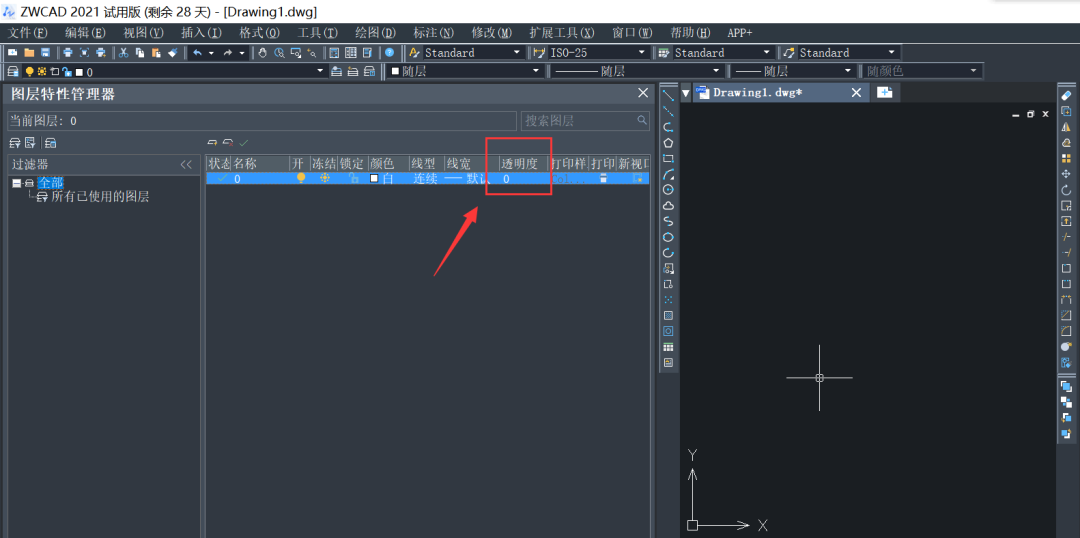
图层属性栏新增“透明度”栏
除此之外,中望CAD2021还支持通过图层过滤器、图层管理器、图层状态管理器、Hatch对话框、Plot对话框、Pagesetup对话框等方式设置透明度。
其中,图层过滤器在过滤器定义和过滤器预览两部分新增“透明度”选项,大家可根据透明度进行筛选以确定需要显示的图层信息。
而图层管理器则在属性标题栏新增“透明度”选项,用于设置和显示图层透明度信息。我们还可以通过图层状态管理器的“透明度”勾选栏设置是否恢复图层对应的透明度信息。
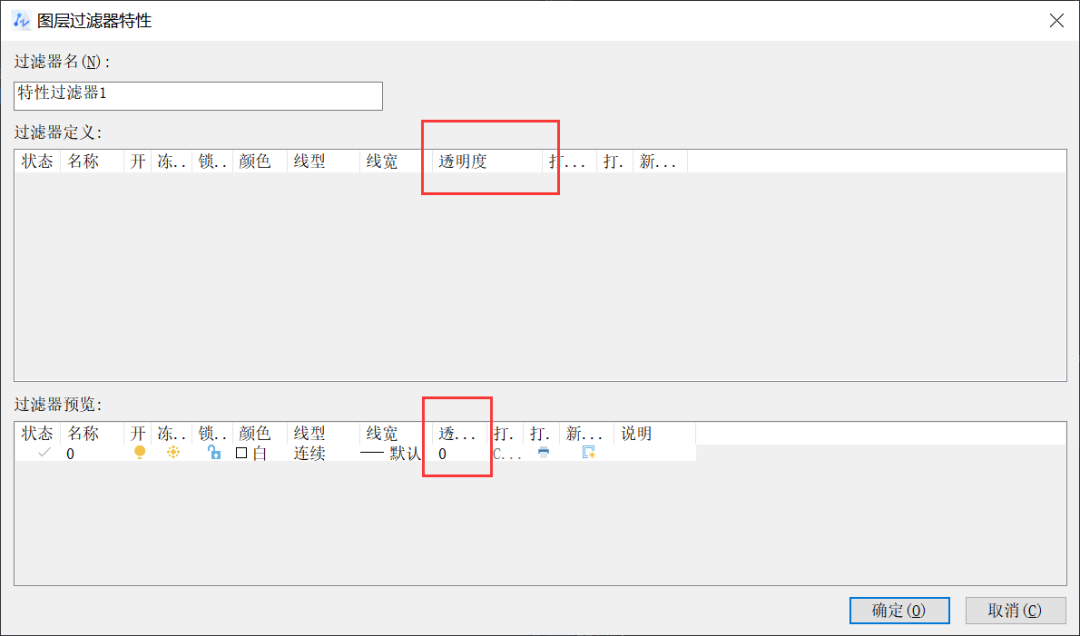
图层过滤器新增“透明度”设置选项
2、便捷的视口图层替代
中望CAD2021的视口图层替代功能,主要帮助大家实现在某个布局空间中的同一图层上的对象在不同的视口中显示出不同的特性,一般只在具有多个视口的布局环境下使用。
目前,中望CAD2021实现了视口颜色、视口线型、视口线宽等替代特性,大家可以通过图层特性管理器和Vplayer命令两种方式设置视口图层替换。
需要注意的是,其中“打印样式”只有在“命名打印模式”下存在,在“颜色打印模式”下不存在此分支。
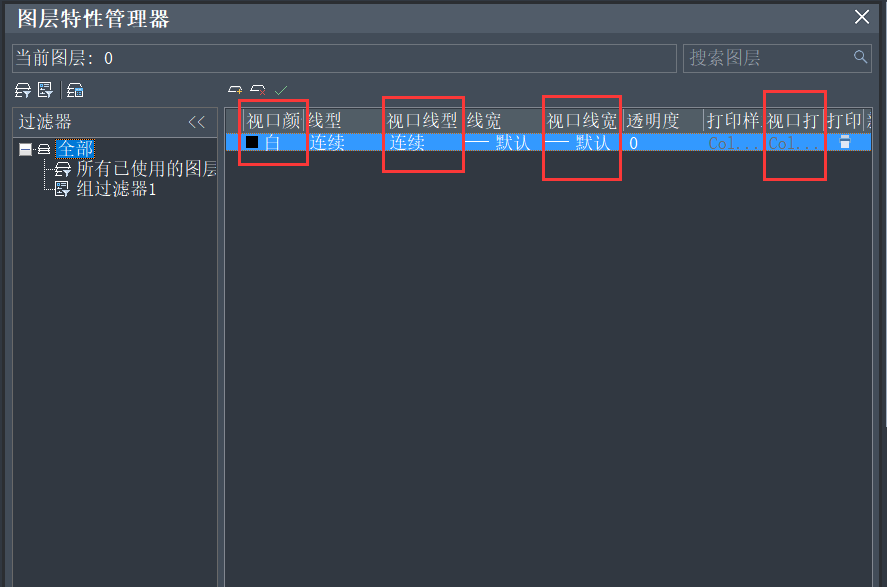
图层特性管理器设置界面
如何快速分辨出具有替代特性的图层?介绍几种便捷的方法。
例如,“视口替代”过滤器中显示的图层全部具有替代特性。
此外,设置了视口替代特性的图层,其图层名称、原特性、替代视口特性会自动具备背景颜色,鼠标光标悬停在图层状态上会自动显示Tooltips提示信息。
同时,我们也可以通过图层状态图标来辨别。
如果需要删除视口图层替代,可通过图层特性管理器进行移除,也可以直接在视口中选中并删除图层的视口替代特性。
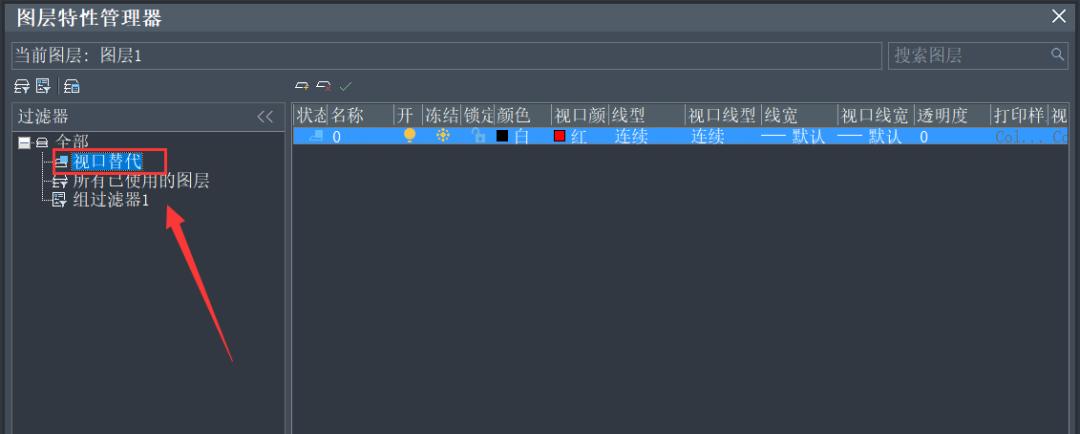
“视口替代”过滤器显示具有替代特性的图层
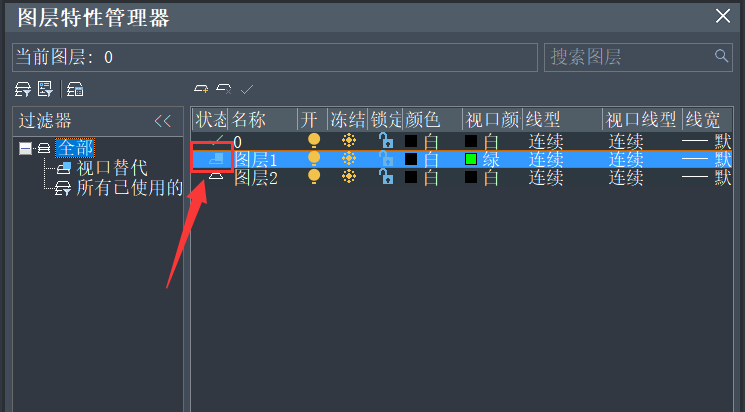
设置了视口替代特性的图层的状态图标

支持表格和字段插入公式
大家都知道,表格在CAD中应用广泛,而中望CAD2021中也有相关的功能提升,支持在表格和字段中插入相关公式,自动计算并显示具有关联性的数据结果。

中望CAD2021支持在表格中插入公式
中望CAD2021默认提供了求和、均值、计数、单元、方程式等常用公式类型。
双击公式字段即可查看或编辑公式的具体内容,在表格中添加了公式后,软件会自动完成计算并将结果自动填写在单元格中。
而当同一表格中的相关单元格数据发生变更时,插入的公式字段数值也会同步自动更新,不仅确保了计算结果的准确性,同时也减少了设计师反复核对的工作量。
但需要注意:如单元格数据和公式不在同一表格中,那么该数值的更新由系统变量【Fieldeval】 控制。

表格中输入公式
另一方面,中望CAD2021的字段(Field)功能预定义了一系列动态文字,大家直接在列表中选用即可。
当然,字段可单独插入使用,例如在单行文字、多行文字或属性文字的值中插入字段。
需要强调一点,在使用字段之前最好先设置好文字样式。
当然,大家可通过“字段名称”选项,在右侧列表中选择符合要求的预设好的字段样例。此外,还可以根据实际需求对“字段”进行灵活设置,例如日期、比例,或者是提取对象的长度、面积、半径等属性,这些字段会根据图形的变化而自动变化。

字段设置对话框
不仅如此,字段中也支持插入公式。
软件默认的公式选项包括求和、均值、计数、单元等。
在“字段名称”中选择“公式”后,我们可快速选择所需的公式对字段进行快速运算,并设置字段值的格式以及精确度。
中望CAD2021在字段对话框中还提供了大量预设的字段,我们选择一个字段时就可看到完整的“字段表达式”。

设置字段的公式

优化4K屏幕显示
随着显示技术的不断升级,更高DPI的屏幕越来越常见。
由于高分辨率的屏幕显示效果会更佳,能够更细腻地呈现更多的细节信息,4K屏幕被广泛应用于设计绘图中。
而最新发布的中望CAD2021率先支持4K屏幕显示,从而确保了大家使用高DPI屏幕也可正常进行设计绘图工作。

中望CAD2021支持4K屏幕显示
在中望CAD2021中,不仅所有界面的文字高度、对象大小会自动调整和适配当前显示比例,就连动态输入提示框以及软件启动时闪屏的尺寸也能够自动适配高DPI屏幕的显示。